Hvordan bruke OTA / programvareoppdatering på Nokia-enheter
Android Tips Og Triks / / August 05, 2021
Dumt og enkelt kan det virke, men det er et flertall mennesker som ikke gidder å engang få programvaren til enhetene sine oppdatert. Ja det er sant. En programvareoppdatering eller til og med en systemoppdatering er det viktigste for enhver smarttelefon. Disse oppdateringene inneholder sikkerhetsnivåoppgraderinger, reparasjoner for apper og andre slike løsninger på sårbarheter. Så det bør aldri gå glipp av. Vanligvis vet vi bare om varsel om oppdateringer som vi ser og deretter installerer. Imidlertid er det flere andre måter å installere den nyeste OTA også. I dette innlegget vil vi fortelle deg de forskjellige måtene å Bruk OTA / programvareoppdatering på Nokia-enheter.
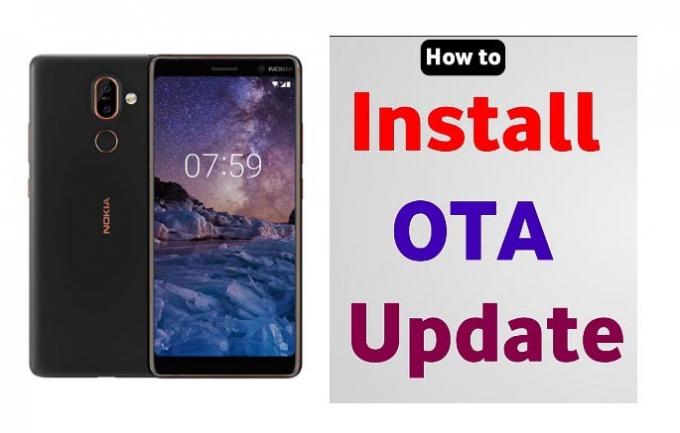
Denne guiden forteller deg også om hvordan du fanger OTA-lenken. Hvis du lurer på, kan vi faktisk fange OTA-lenken og bruke den til å oppdatere enhetens programvare.
Hvordan bruke OTA / programvareoppdatering på Nokia-enheter
Hvordan søke OTA Via telefon
Forutsetninger
- Lad telefonen opptil 50% eller mer
Fremgangsmåte for å installere
Trinn 1 Last ned OTA-filen for din respektive enhet.
Steg 2 Gå til mappen der du har lastet ned og
Trinn 3 Gi nytt navn til OTA-pakken.
Trinn 4 Flytt nå OTA-filen til rotkatalogen for enhetslagring.
Trinn 5 Åpne telefonappen din> slå * # * # 874 # * # *.
Trinn 6 Oppdateringsprosessen starter nå. Vent til oppdateringen er ferdig.
Trinn 7 Sørg for å starte enheten på nytt når du ser meldingen.
Påfør OTA Via Recovery
Forutsetninger
- Installer ADB-verktøyet på datamaskinen.
- Aktiver USB-feilsøking på telefonen din,
Slik blinker du OTA på enheten [via gjenoppretting]
1. Gjør enheten din oppdatert ved å gå til Innstillinger> Om telefonen> Systemoppdateringer.
2. Last ned det nødvendige og nøyaktige OTA-bildet.
3. Slå av enheten og koble til med USB.
4. trykk Av / på-knapp + Volum opp tastene sammen i noen sekunder til enheten vibrerer.
5. Nå vil telefonen være i gjenopprettingsmodus,
4. Hold av / på-knappen og trykk Volum opp en gang, og gjenopprettingsmenyen vises:
Oppdater via SD-kort
- I gjenopprettingsmenyen vil du se alternativet Bruk oppdatering fra SD-kort.
- Trykk på den> Bla til OTA-oppdateringsposten> trykk for å velge den. Bekreft installasjonen.
Oppdatering gjennom ADB-kommandoer
- Koble telefonen til PC-en din med et micro-SD-kort.
- Velg alternativet "Bruk oppdatering fra ADB".
- Gå til mappen der du har installert ADB. Høyreklikk + Skift for å åpne PowerShell.
- Kjør kommandoen ADB-enheter for å se at enheten er riktig tilkoblet.
- Gi kommandoen adb sideload ota_file.zip - [erstatt “ota_file.zip” med navnet på den nedlastede filen]
- Etter at oppdateringen er ferdig, starter du telefonen på nytt.
La oss nå se hvordan vi kan fange OTA-lenken manuelt.
Hvordan fange OTA Link
Før du fortsetter, må du huske på noen få ting som vi har beskrevet i delen nedenfor.
Forutsetninger
- Du må først aktiver USB-feilsøking på Android-telefonen din.
- Du må aktivere USB-feilsøking på enheten.
- Installer ADB og Fastboot på din PC.
- Hvis telefonen din er forankret, fungerer ikke denne guiden på den.
- Du må være sikker på at OTA-oppdateringen er offisielt utgitt av din OEM. Ellers vil du jakte på ingenting.
Fange OTA-oppdateringen ved hjelp av PC
Trinn 1 Koble telefonen til PC-en ved hjelp av USB-kabelen.
Steg 2 Gå til mappen på PCen der du har konfigurert ADB.
Trinn 3 Åpne PowerShell ved å holde SHIFT-tasten nede og høyreklikke i denne mappen.
Trinn 4 Skriv inn følgende i kommandovinduet.
adb logcat > ota.txt
Trinn 5 Gå nå til enheten Innstillinger> Systemoppdateringsvindu> Last ned oppdateringen. Nå kommer den viktige delen. Sett nedlastingen på pause etter 10-15 sekunder.
Trinn 6 Gå tilbake til kommandolinjeskjermen> trykk på Ctrl + C.
Trinn 7 Gå nå til mappen der du har installert ADB> Åpne ‘ota.txt‘Fil.
Trinn 8 Søk manuelt etter nøkkelord som .zip "," googleapis "eller" ota ". Disse nøkkelordene betegner OTA-filen.
Trinn 9 Når du får URL-en som følger søkeordet, kopierer du den og limer den inn i nettleserens adressefelt
Trinn 10 Trykk på Enter for å laste ned filen. Det er det.
Capture OTA Update URL By ‘Take bug Report’ Option
Trinn 1 Du må aktivere ‘Utvikleralternativer’ på enheten din. Gå til Innstillinger> Om enhet> Byggnummer> Trykk på det 7 ganger for å aktivere utvikleralternativet.
Steg 2 Installer nå hvilken som helst filutforsker på telefonen din.
Trinn 3 Gå til Innstilling> Systemoppdateringer og begynn å laste ned den nye oppdateringen
Trinn 4 Gå nå til Innstillinger> Utvikleralternativer> trykk på Ta feilrapport> Velg ‘Interaktiv rapport’.
Trinn 5 Trykk på ‘Rapporter’. Den vil fange OTA-oppdaterings-URL for den siste firmware.
Trinn 6 Automatisk vil den fange hele loggen til systemet ditt.
Trinn 7 Etter at rapporten er tatt fullstendig, trykk på varslingskanalen for å dele feilrapporten.
Trinn 8 Åpne filutforskeren din og lagre feilrapporten på enhetslagringen.
Trinn 9 Søk etter nøkkelord som .zip "," googleapis "eller" ota ". Disse nøkkelordene angir koblingen til OTA-filen.
Trinn 10 Når du får URL-en som følger søkeordet, kopierer du den og limer den inn i nettleserens adressefelt
Trinn 11 Trykk på Enter for å laste ned OTA-pakken.
Så det er det, gutter. Dette var noen av måtene å fange og installere OTA manuelt på din Android-smarttelefon. Vi håper denne guiden var nyttig. Gi oss beskjed hvis du har spørsmål.
Kilde
Swayam er en profesjonell teknologisk blogger med mastergrad i dataprogrammer og har også erfaring med Android-utvikling. Han er en trofast beundrer av Stock Android OS, bortsett fra teknisk blogging, elsker han å spille, reise og spille / lære gitar.

![Last ned A750NKSU1BSE3: Samsung Galaxy A7 2018 Mai 2019 Patch [Korea]](/f/67593f987c3ff0bafa32a2c794178cd7.jpg?width=288&height=384)

